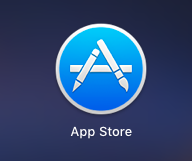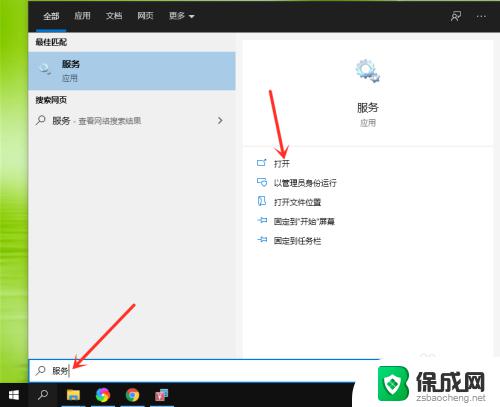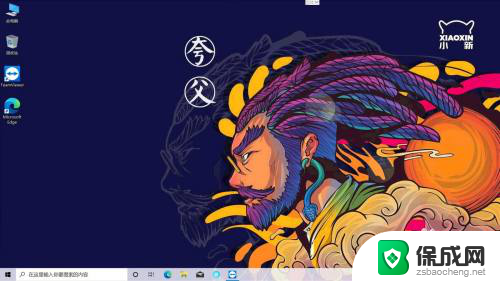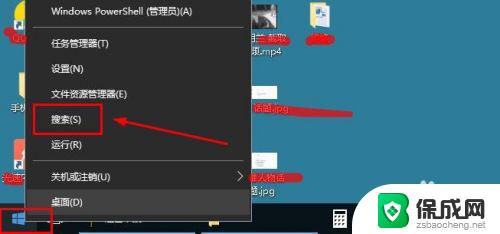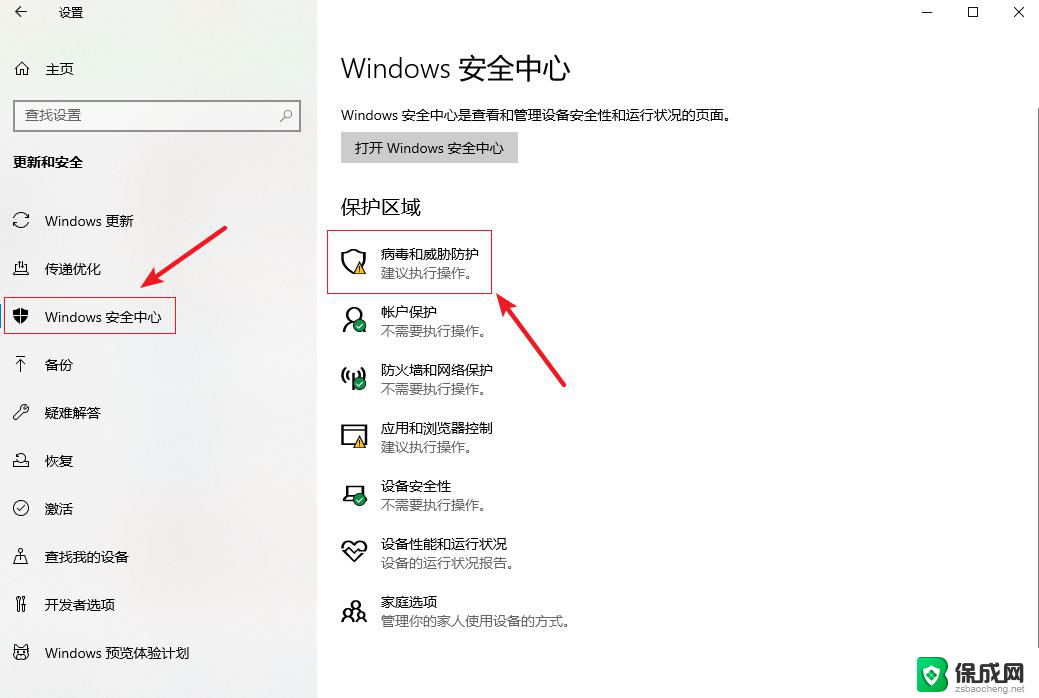电脑windows10怎么下载软件 win10怎么安装软件步骤
电脑windows10怎么下载软件,如今电脑已经成为我们生活和工作中不可或缺的一部分,而作为广受欢迎的操作系统,Windows 10为用户提供了更多的功能和便利。对于一些刚刚接触Windows 10的用户来说,下载和安装软件可能会成为一个令人困惑的问题。究竟如何在Windows 10上下载和安装软件呢?接下来我们将一一为您解答。无论您是一位电脑新手,还是希望了解更多Windows 10软件下载和安装步骤的用户,本文将为您提供详细的指导,让您轻松掌握这些操作。
步骤如下:
1.打开win10系统的电脑,然后点击开始菜单。找到Microsoft Store并点击,如下图所示:
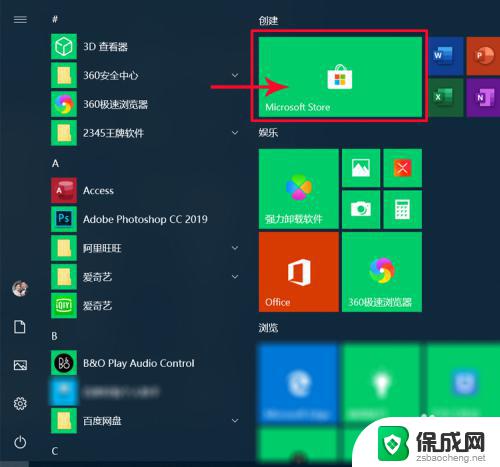
2.点击之后进入到如下界面。如下图所示:
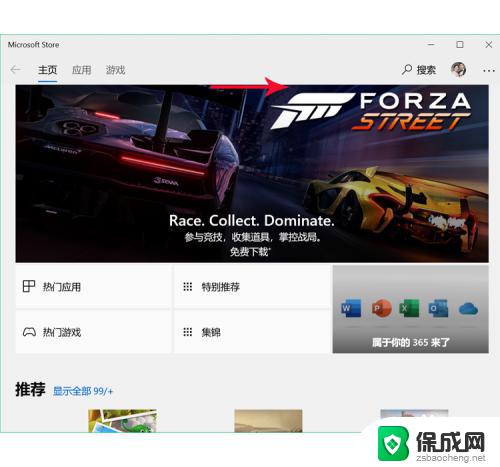
3.点击搜索图标调出搜索框,然后输入想要下载的软件,如下图所示:
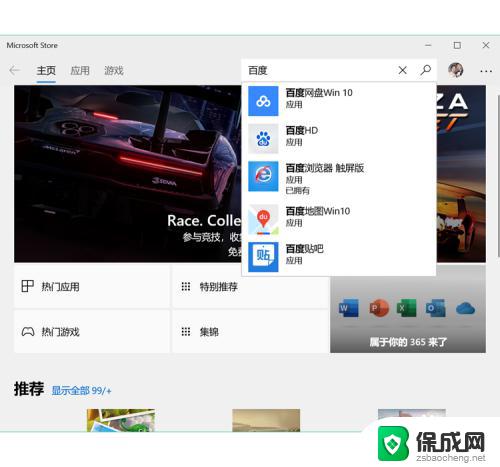
4.点击需要下载的软件,进入到如下界面。然后点击“获取”,如下图所示:
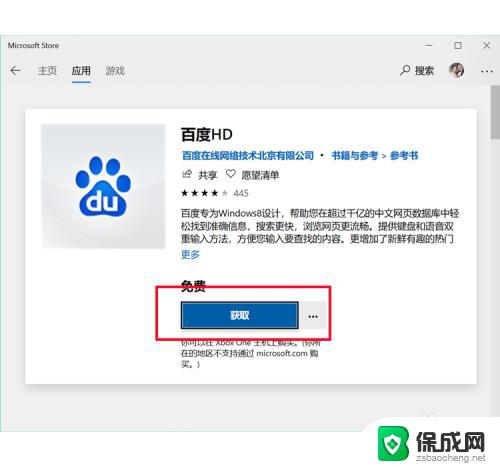
5.然后跳到如下界面,然后点击“安装”,如下图所示:

6.安装之后有个“启动”的按钮,然后点击按钮即可打开软件,如下图所示:
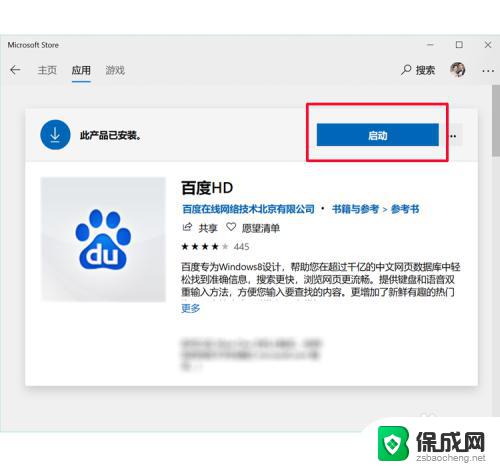
7.点击之后软件就打开了,如下图所示:
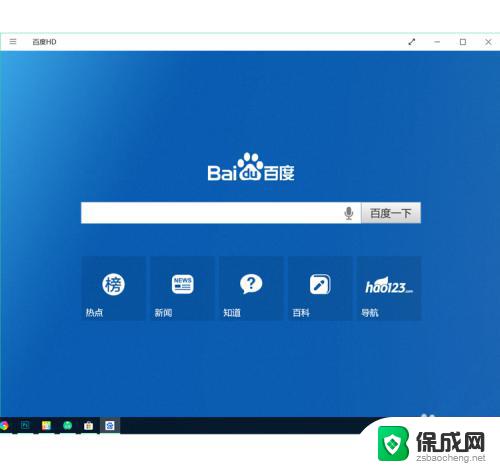
8.经验总结:
打开win10电脑-开始-点击Microsoft Store-搜索需要下载的软件-获取-安装-完成。
以上就是在Windows 10上下载软件的全部步骤,希望这些步骤对那些还不太清楚的用户有所帮助,请参考以上步骤进行操作。